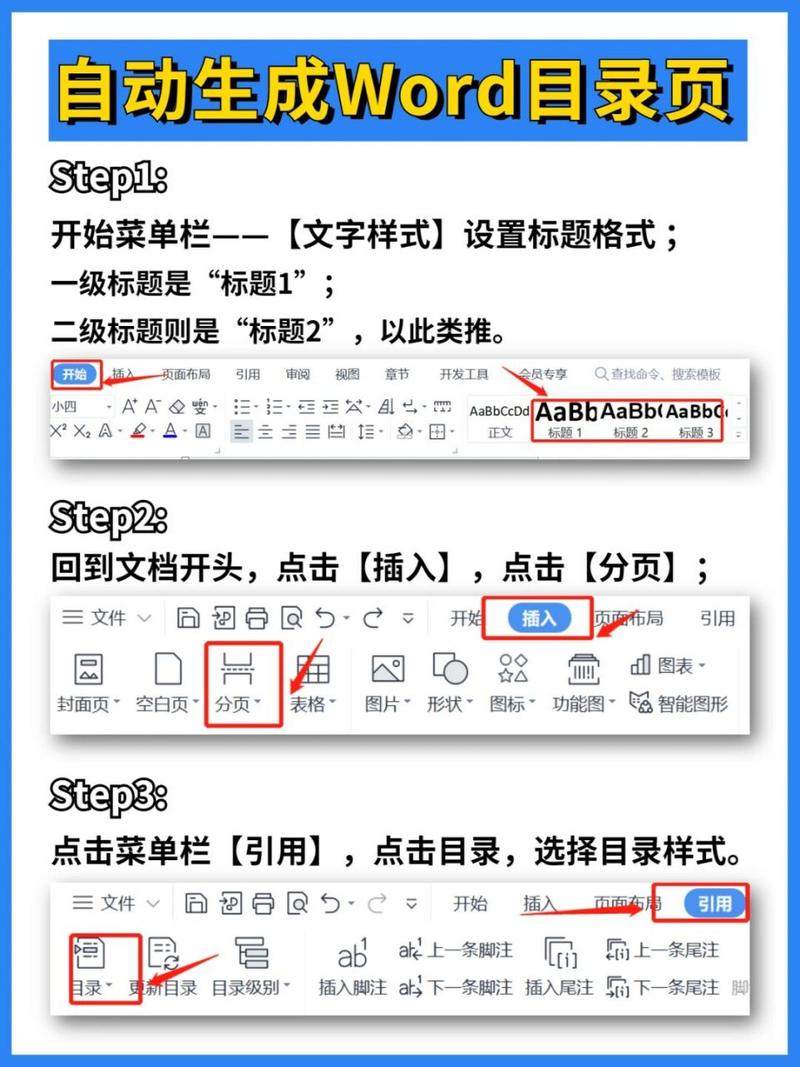在Microsoft Word 2010中,制作目录是一个相对简单的过程,但需要遵循一些步骤来确保最终的目录准确无误,以下是详细的步骤和说明:
准备工作
在开始制作目录之前,你需要确保文档已经按照章节和标题进行了适当的格式化,这包括使用内置的标题样式(如“标题1”、“标题2”等)来标记各个章节和小节,这些标题样式不仅有助于组织文档结构,还能让Word自动识别并生成目录。
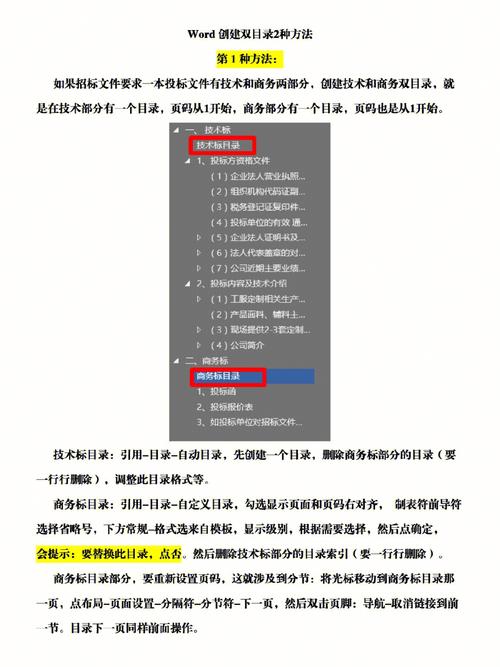
插入目录
1、打开文档:打开你想要添加目录的Word文档。
2、定位到插入点:将光标放置在你希望目录出现的位置,通常是文档的开头或某个特定章节的开头。
3、插入目录:点击菜单栏中的“引用”选项卡,然后在“目录”组中选择“目录”,在下拉菜单中,你可以选择不同的预设格式,或者点击“自定义目录”以进行更详细的设置。
4、选择格式:如果你选择了“自定义目录”,将会弹出一个对话框,允许你调整目录的显示级别、制表符前导符、格式等,根据需要进行调整,然后点击“确定”。
5、更新目录:当文档内容发生变化时(如添加或删除文本),你需要更新目录以反映这些变化,只需右键点击目录,然后选择“更新域”,接着选择“更新整个目录”或“仅更新页码”。
常见问题解答
Q1: 我如何更改目录中的字体或样式?
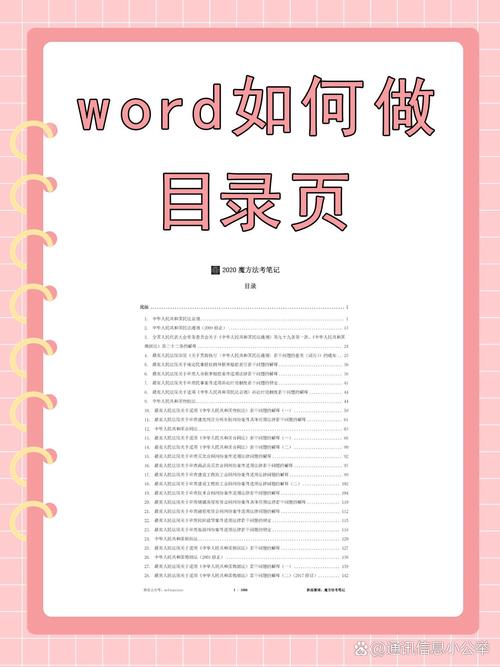
A1: 要更改目录中的字体或样式,你可以通过“自定义目录”对话框进行设置,在“引用”选项卡下,点击“目录”组中的“自定义目录”,然后在弹出的对话框中选择“修改”按钮,这将允许你更改目录中各级标题的字体、大小、颜色等样式,完成更改后,点击“确定”即可应用新样式。
Q2: 如果我的文档中有多个章节,我能否为每个章节创建单独的目录?
A2: 是的,你可以为文档中的每个章节创建单独的目录,为此,你需要先将文档分为几个部分,每个部分包含一个独立的章节,在每个部分的开头插入目录,并确保只包括该部分的内容,这可以通过在插入目录时选择“只显示页码”选项来实现,这样每个目录只会列出其对应章节中的标题和页码。
以上内容就是解答有关word2010怎么制作目录的详细内容了,我相信这篇文章可以为您解决一些疑惑,有任何问题欢迎留言反馈,谢谢阅读。